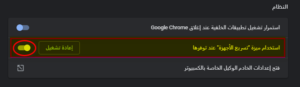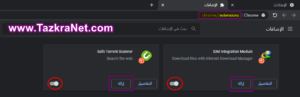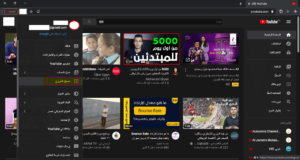Qora ekran muammosi YouTube videolarini o'ynaganda paydo bo'ladi, biz Windows versiyasini o'rnatishda ba'zida duch kelishimiz mumkin
Yangi yoki hatto yangi brauzerni o'rnating Gugl xrom yoki Firefox bizning operatsion tizimimizda, albatta, bu hammamizni bezovta qiladigan muammo. Xavotir olmang, aziz o'quvchi, biz keyingi satrlar orqali bu muammoni qanday hal qilishni birgalikda o'rganamiz, faqat bizni kuzatib boring.
YouTube videolarida qora ekran muammosini hal qiling
YouTube - Google qidiruv tizimidan keyin dunyodagi ikkinchi yirik qidiruv tizimi va biz uni quyidagicha tasniflashimiz mumkin:
Dunyodagi birinchi video qidiruv tizimi, bizdan kim YouTube -ni har kuni ishlatmaydi.
Lekin ba'zida biz brauzerni ochishda va YouTube videolarini ko'rishda muammolarga duch kelamiz va siz biroz qaraysiz va siz faqat qora ekranni topasiz, lekin u tovushsiz hech narsani ko'rsatmaydi. video ishlaydi va siz ko'rsatiladigan videoni taqdim etasiz va kechiktirasiz, lekin hech qanday natija bermaydi, siz faqat qora ekranni ko'rasiz, u hech narsani ko'rsatmaydi.
Xavotir olmang, aziz o'quvchi, bu muammoning echimi juda oddiy va bir necha qadamda, shuning uchun bizga xabar bering.
Birinchidan, Uskuna tezlashtirish xususiyatini o'chirib qo'ying
Ushbu muammoning eng yaxshi echimi - bu xususiyatni o'chirish.Uskuna tezlashishiMana, uni o'chirishning bir usuli.
Uskuna tezlashuvi xususiyati nima: Bu kompyuterga ishlov berish vazifalarini boshqalarga emas, balki ma'lum qismlarga berishni bildiruvchi xususiyat.
Bu funksiya brauzer ishini yaxshilashga xizmat qiladi.
Ammo ba'zida bu funktsiyani faollashtirish brauzerda ma'lumotlarni ko'rsatishda ba'zi muammolarni keltirib chiqaradi, xususan (YouTube'da qora ekranning ko'rinishi), shuning uchun biz bu xususiyatni brauzerda o'chirib qo'yishimiz kerak va mana bu xususiyatni brauzerda o'chirib qo'yish mumkin.
Google Chrome -da YouTube -dagi qora ekran muammosini hal qiling
Agar siz Google Chrome brauzeridan foydalansangiz, bu muammoni hal qilishning ikki yo'li mavjud:
XNUMX -usul: "Uskuna tezlashuvi" funksiyasini o'chirib qo'yish yoki Uskuna tezlashuvi "Google Chrome -da
- menyudan ochish (Sozlamalar yoki ri).
- keyin bosing (Kengaytirilgan sozlamalar yoki ilg'or).
- Keyin pastga aylantiring (tizim yoki tizim).
- keyin o'chirib qo'ying (Agar mavjud bo'lsa, Uskuna tezlashmasidan foydalaning yoki Mavjud bo'lsa apparat tezlashtirishidan foydalaning).
- Keyin bosing (Qayta ishga tushirish yoki qayta ishga tushirish).
Shundan so'ng, Google Chrome qayta ishga tushadi va u ishlagandan so'ng, YouTube -ni o'ynashga urinib ko'ring.
XNUMX -usul: "Uskuna tezlashuvi" funksiyasini o'chirib qo'yish yoki Uskuna tezlashuvi "Google Chrome brauzerida
- Google Chrome brauzerini oching.
- Bu yo'lni nusxalash chrome: // sozlash/tizim
- Keyin Chrome brauzerining manzil satriga oldingi yo'lni qo'ying.
- Keyin klaviaturada. Tugmasini bosing kiriting.
- Siz uchun yangi sahifa ochiladi.tizim yoki tizim).
- Keyin o'chirib qo'ying (Agar mavjud bo'lsa, Uskuna tezlashmasidan foydalaning yoki Mavjud bo'lsa apparat tezlashtirishidan foydalaning).
- Keyin bosing (Qayta ishga tushirish yoki qayta ishga tushirish).
Shundan so'ng, Google Chrome qayta ishga tushadi va u qayta ishlagandan so'ng, YouTube -da videoni ijro etishga urinib ko'ring.
YouTube -dagi qora ekran muammosini Firefox -da hal qiling
Agar siz Firefox brauzeridan foydalansangiz, bu muammoni hal qilishning bir yo'li bor:
- Yuqori burchakdagi menyu belgisini bosing
- Shundan so'ng bosing (Options yoki Variantlar).
- keyin bosing (ilg'or yoki Kengaytirilgan sozlamalar)
- Keyin variant oldidagi tasdiq belgisini olib tashlang (Mavjud bo'lsa apparat tezlashtirishidan foydalaning).
- Keyin Firefox brauzerini qayta ishga tushiring.
- YouTube -da video o'ynang va Firefox -da YouTube -ning qora ekrani muammosi hal qilinganligini tekshiring.
Ikkinchidan, brauzer kengaytmalarini o'chirib qo'ying
Asosiy qoida, agar siz ko'rib chiqish bilan bog'liq har qanday muammoga duch kelsangiz, birinchi navbatda har qanday turdagi brauzer kengaytmalarini o'chirib qo'yishdir.
YouTube videolarida qora ekran muammosining paydo bo'lishiga kelsak, bu qo'shimchalardan biri bu muammoning sababi bo'lishi mumkin,
Ushbu qo'shimchalarning aksariyati aynan shu muammoni keltirib chiqaradi Brauzeringizga reklama blokerini qo'shing Qanday qilib uni o'chirib qo'yish haqida bizga xabar bering.
Google Chrome brauzer kengaytmalarini o'chirib qo'ying
Agar siz Google Chrome brauzeridan foydalanayotgan bo'lsangiz, uning kengaytmalarini qanday o'chirishni bilish uchun quyidagi amallarni bajaring:
- Google Chrome brauzerini oching.
- Bu yo'lni nusxalash Chrome: // kengaytmalari.
- Keyin Chrome brauzerining manzil satriga oldingi yo'lni qo'ying.
- Keyin klaviaturada. Tugmasini bosing kiriting.
- Brauzeringizning barcha qo'shimchalari bilan yangi sahifa ochiladi.
- Har bir qo'shimchaning yonidagi tugmani bosib, barcha qo'shimchalarni o'chiring.
- Agar muammoning sababi qo'shimchalardan biri ekanligiga ishonch hosil qilsangiz, har bir qo'shimchaning yonidagi tugmani bosish kifoya (إزإزlة yoki O'chiring) ularni brauzerdan osongina o'chirish uchun.
Siz ham ko'rishga qiziqishingiz mumkin: Google Chrome kengaytmalari va kengaytmalarini qanday boshqarish kerak, kengaytmalarni qo'shish, o'chirish, o'chirish
Firefox qo'shimchalarini o'chirib qo'ying
Agar siz Firefox-dan foydalanayotgan bo'lsangiz, uning qo'shimchalarini o'chirishni o'rganish uchun quyidagi amallarni bajaring:
- Yuqori burchakdagi menyu belgisini bosing.
- Keyin bosing (Qo'shimchalar yoki -Smaylik qo'shish) menyusidan yoki tugmachalarini bosing Ctrl و smena و AReklama blokirovkasi va boshqalar kabi yangi qo'shimchalarni o'chirib qo'ying.
- Keyin muammo hal qilingan yoki yo'qligini tekshiring.
- Agar muammo hal qilingan bo'lsa, muammoni keltirib chiqaradigan qo'shimchalarni yoki qo'shimchalarni butunlay yo'q qilish kifoya.
Uchinchisi: ko'rish ma'lumotlarini tozalash
Ma'lumotlarni, brauzer keshini yoki kesh yoki ingliz tilida ko'rish (qoplama),
Bu tez -tez xatolar bilan ma'lumot to'planishi tufayli YouTube -ning qora rangga aylanishi va hech qanday video ko'rsatilmasligi muammosining paydo bo'lishining sabablaridan biridir.
Shuning uchun siz brauzer keshini o'chirib tashlashingiz va keshni tozalashingiz yoki bo'shatishingiz kerak Brauzeringizni zavod sozlamalariga qaytaring،
Yoki brauzerning standart sozlamalarini tiklang, bu shuni anglatadiki, brauzer o'rnatilish boshida bo'lgani kabi qaytadi, ya'ni siz brauzerda saqlangan parollarni o'z ichiga olgan barcha brauzer tarixi va barcha ma'lumotlarni o'chirib tashlaysiz. bu qadam.
Brauzeringizning standart rejimini tiklash uchun qadamlar
Siz Google Chrome yoki Firefox brauzeridan foydalanasizmi va bilmoqchimisiz Brauzerni zavod holatiga qanday qaytarish kerak Quyidagilarga amal qiling:
- Brauzerni oching
- Keyin klaviaturada tugmachalarni bosing Ctrl و smena و o'chirish.
- Brauzer ma'lumotlarini tozalash uchun oyna paydo bo'ladi.
- sanani o'zgartiring (har doim yoki Hamma vaqt).
- keyin bosing (ma'lumotlarni o'chirish yoki Ma’lumotlarni tozalash)
- Bu sizning barcha brauzer va brauzer ma'lumotlarini o'chirib tashlaydi.
Siz ham ko'rishga qiziqishingiz mumkin:
- Google Chrome brauzeri uchun zavod sozlamalarini qanday tiklash mumkin (asl qiymati)
- Mozilla Firefox -da zavod sozlamalarini qanday tiklash mumkin (standart sozlamalar)
To'rtinchidan: barcha YouTube hisoblaridan chiqish
Ba'zida YouTube -ning qora ekrani muammosi ba'zi Google hisoblari bilan bog'liq va bu hisoblardan chiqish, chunki bu avvalgi echimlar ishlamasa, YouTube -dagi qora ekran muammosining echimi bo'lishi mumkin. siz.
Mana, qanday qilib va qanday qilib tizimdan chiqish google hisobi Buning uchun quyidagilarga amal qilish kifoya.
- Tizimga kiring Youtube sayti.
- Keyin yuqori burchakdagi hisob belgisini bosing
- Shundan so'ng bosing (tizimdan chiqish yoki Chiqish).
- Keyin YouTube hisobini boshqa hisob bilan yoki hatto hisobsiz qayta kiriting yoki hatto ishni bajaring Yangi Google hisobini yarating.
- Keyin bu muammo hal qilingan yoki yo'qligini tekshiring.
Sizni ham qiziqtirishi mumkin: Biling Google hisobini qanday tiklash mumkin
Agar bu echimlarning barchasi siz uchun ishlamagan bo'lsa va YouTube -da qora ekran paydo bo'lishi muammosini hal qilmagan bo'lsa, demak, siz o'z brauzeringizni boshqasiga o'zgartirishingiz mumkin.
Shuning uchun biz sizga quyidagi brauzerlardan birini ishlatishni taklif qilamiz: UC brauzerini yuklab oling - Opera brauzer yuklab olish - Google chrome brauzerini yuklab oling
- Firefox brauzerini yuklab oling - Chi nuqta brauzerini yuklab oling - NSBrauzer yuklab olish - Microsoft Edge brauzerini yuklab oling
Umid qilamizki, siz ushbu maqolani YouTube videolarida qora ekran muammosini qanday hal qilishni bilishda foydali deb topasiz, izohlarda o'z fikringizni biz bilan baham ko'ring.